
Περιεχόμενο
Κάνει PUBG Mobile έχετε υποστήριξη ελεγκτή; Ναι ... κάπως. Χρησιμοποιώντας έναν ελεγκτή για το κινητό hit royale μάχη είναι λίγο περίπλοκο.
Η επίσημη λέξη της Tencent και της Bluehole είναι ότι οι ελεγκτές και τα κινητά gamepads δεν υποστηρίζονται επίσημα PUBG Mobile σε οποιαδήποτε συσκευή, με βάση Android ή iOS. Εσύ μπορώ συνδέστε έναν ελεγκτή και μετακινήστε τον χρησιμοποιώντας τα αναλογικά ραβδιά, αλλά αυτό συμβαίνει. Έτσι, δεν θα μπορείτε να πυροβολείτε ή να παραλαμβάνετε αντικείμενα.
Ωστόσο, μερικοί καταξιωμένοι χρήστες Android έχουν βρει έναν τρόπο γύρω από το θέμα χρησιμοποιώντας ριζωμένες συσκευές. Από αυτό το γράψιμο, η μέθοδος φαίνεται να λειτουργεί καλά για μερικούς ελεγκτές, αλλά θα μπορούσε να διορθωθεί, επομένως να το έχετε υπόψη σας.
Σημείωση: Αν παίζετε PUBG Mobile σε μια συσκευή iOS, η παρακάτω μέθοδος δεν θα λειτουργήσει ως αυτό το γράψιμο ... κυρίως επειδή όλοι γνωρίζουμε ότι τα προϊόντα της Apple μπορεί να είναι δύσκολη.
PUBG Mobile Υποστήριξη ελεγκτή για το Android
Για να συνδέσετε ένα ελεγκτή στο PUBG Mobile, θα πρέπει πρώτα να το κάνετε πάρτε στιγμιότυπα οθόνης του PUBG Mobileτου ελέγχου ώστε να μπορείτε να τα χαρτογραφήσετε αργότερα. Αυτό μπορεί κυριολεκτικά να είναι οποιαδήποτε οθόνη που δείχνει όλα PUBG Mobile's, όπως το παρακάτω στιγμιότυπο οθόνης:
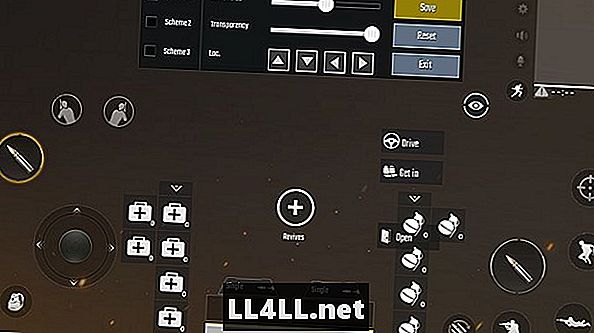
Μόλις το κάνετε αυτό, βεβαιωθείτε ότι η συσκευή σας Android έχει ρίζες και ότι έχετε έναν προσαρμογέα USB σε OTG και έναν ελεγκτή Dualshock 3 ή Dualshock 4. Τέλος, θα χρειαστεί να αγοράσετε την εφαρμογή Sixaxis Controller. Δυστυχώς, δεν είναι πλέον στο Google Play Store, επομένως θα πρέπει να κάνετε αναζήτηση στον ιστό για να βρείτε έναν ιστότοπο λήψης.
Αφού κατεβάσετε την εφαρμογή Sixaxis Controller και συνδέσετε το Dualshock στη συσκευή σας Android μέσω του προσαρμογέα OTG, αντιστοιχίστε τον ελεγκτή στη συσκευή κάνοντας κλικ στην επιλογή "Ελεγκτής ζεύγους.'
Μόλις το κάνετε αυτό, αποσυνδέστε το Dualshock από τη συσκευή και πατήστε το κουμπί PS για να ενεργοποιήσετε τον ελεγκτή. Η συσκευή σας πρέπει πλέον να αναγνωρίζει τον ελεγκτή. Επόμενο, πηγαίνετε στις ρυθμίσεις της Sixaxis App και ακολουθήστε αυτή τη διαδρομή: Ρυθμίσεις> Αγγίξτε τον εξομοιωτή> Επεξεργασία προφίλ.
Όταν εμφανιστεί η λευκή οθόνη με την ένδειξη "Διπλό πάτημα για το μενού", πατήστε δύο φορές για να ανοίξετε το μενού της συσκευής σας και επιλέξτε τη φωτογραφία του PUBG Mobileτου ελέγχου πήρατε όταν ξεκινήσαμε.
Βεβαιωθείτε ότι η εικόνα είναι δεξιά προς τα επάνω και επιλέξτε "Προσθήκη κουμπιού" για να ανοίξετε ένα μενού από όλα τα κουμπιά που μπορούν να προστεθούν. Επιλέξτε το κουμπί που θέλετε να αντιστοιχίσετε και, όταν κλείνει το μενού, σύρετε αυτό το κουμπί στο σημείο ελέγχου που θέλετε να αντιστοιχίσετε.
Αποθηκεύστε και τελειώσατε. Δυστυχώς, θα πρέπει να ανοίξετε το μενού "Προσθήκη κουμπιού" κάθε φορά που θέλετε να αντιστοιχίσετε ένα νέο σημείο ελέγχου, οπότε έχετε κατά νου ποια κουμπιά έχετε ήδη χρησιμοποιήσει.
---
Αυτή η μέθοδος χρήσης ελεγκτή με συσκευή Android θα πρέπει επίσης να λειτουργεί για πολλά άλλα παιχνίδια στο Google Play Store - γι 'αυτό πείραμα και δείτε τι λειτουργεί! Και τώρα που υποστηρίζετε τον ελεγκτή PUBG Mobile, η λήψη αυτών των δείπνων κοτόπουλου θα είναι (θεωρητικά) πολύ πιο εύκολη!
Χάρη στην πύλη του Youtuber Kimmy για τις συμβουλές για το πώς να παίξετε PUBG Mobile με ελεγκτή. Και μείνετε συντονισμένοι στο GameSkinny για περισσότερα PUBG Mobile οδηγούς.